Jak eksportować / importować zapisane hasła z Chrome
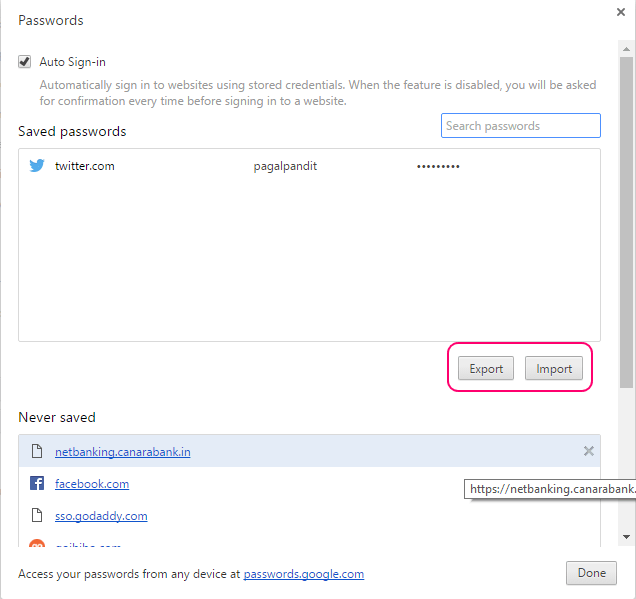
- 1072
- 156
- Seweryn Augustyniak
Google Chrome Nowa funkcja Eksportuj / importu hasła pozwala eksportować i importować hasło za pomocą prostego pliku CSV. Ta funkcja może być dość przydatna. Obecnie, aby użyć tej funkcji importu i eksportu hasła Chrome, należy ją włączyć w ustawieniach flagi Chrome. Oto jak to zrobić.
Jak korzystać z funkcji eksportu / importu hasła Chrome
#1 . Iść do Chrome: // Flagi W swojej chromowanej przeglądarce.
#2 . Teraz przewiń w dół i znajdź Import i eksport hasła.
#3 . Teraz z menu wybierz Włączone. Twoja funkcja importu i eksportu hasła Chrome jest teraz włączona.
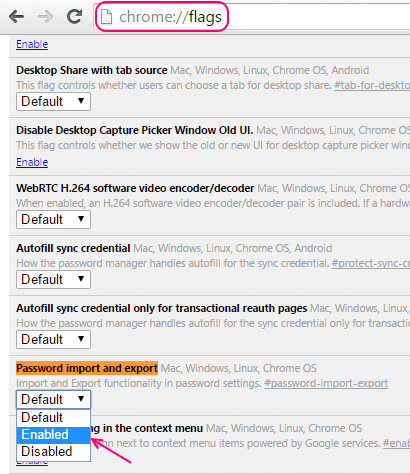
#4 . Teraz idź do Chrome: // Ustawienia/hasła.
Zobaczysz swoje przyciski eksportu i importu.
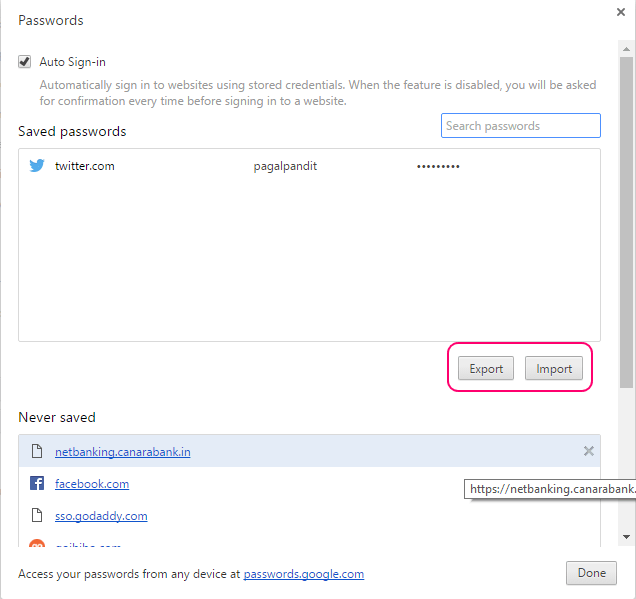
#5. Po prostu kliknij Eksportuj. Hasło logowania systemu operacyjnego będzie wymagane do uwierzytelnienia eksportu.
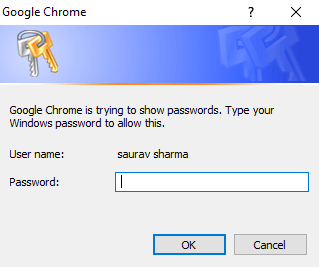
a hasło zostanie wyeksportowane w formacie CSV. Możesz łatwo otworzyć i zobaczyć listę haseł i nazwy użytkownika odpowiednich adresów URL.
Plik CSV będzie zawierał informacje podane poniżej.
Nazwa, URL, nazwa użytkownika, hasło

#6 Zawsze możesz wprowadzić informacje w tej kolejności i możesz zaimportować dowolne inne urządzenie i zacząć używać zapisanych haseł w Chrome.
- « Włącz / wyłącz Ctrl+c / ctrl+v dla kopiowania / wklejania w systemie Windows 10/11 CMD
- Jak przeglądać w przeglądarce Firefox Mozilla bez Internetu »

